Sa saadad oma WhatsAppis nii palju sõnumeid, et neid kõiki on praktiliselt võimatu üles lugeda. Suurem osa saadetavatest või vastuvõetavatest sõnumitest ei ole tõenäoliselt nii elutähtsad, et tahaksid neid niimoodi sildistada.
Kuid mõnikord saate sõnumi teabega, millele soovite kiiresti juurde pääseda. Siin tulevad WhatsAppi tärniga tähistatud sõnumid. Seda ei kuvata kohe pärast rakenduse avamist, kuid juurdepääs sellele on kiire.
Kuidas WhatsAppi sõnumit tärniga tähistada
WhatsAppil on otsinguvalik, mis võimaldab teil vestlustest leida konkreetseid sõnu või fraase. Kuid isegi selle tööriista leidmise korral võivad konkreetsed sõnumid olla üsna väljakutseks. Kui tähistate sõnumit WhatsAppis tärniga, lisate selle sõnumi valitud loendisse, kuhu need salvestatakse hilisemaks kasutamiseks.
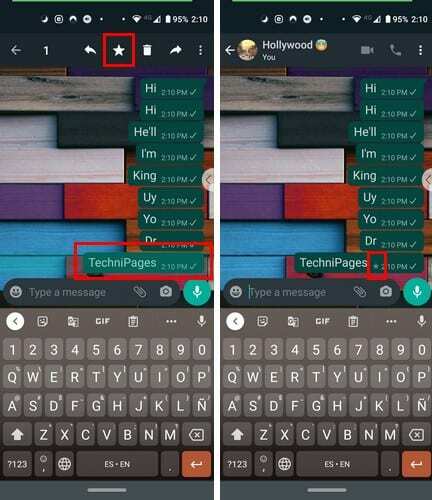
Sõnumi tärniga tähistamiseks vajutage sõnumil pikalt. Näete ülaosas prügikastiikooni vasakul pool käivitusikooni. Puudutage tärni ja näete, kuidas tärn teie valitud sõnumitest üles hõljub. Sõnumi paremal küljel näete ka tärni, mis näitab, et see salvestati õigesti.
Salvestatud tärniga tähistatud sõnumi nägemiseks avage WhatsAppi avaleht ja puudutage paremas ülanurgas olevaid punkte. Puudutage valikut Tärniga tähistatud sõnumid ja näete kõigi tärniga tähistatud sõnumite loendit.
Kuidas kustutada tärniga tähistatud WhatsAppi sõnumeid
Kui sõnum pole enam nii oluline, et soovite seda tärniga tähistatud loendis hoida, on aeg see kustutada. Neid sõnumeid saate kustutada kahel viisil. Saate sõnumil pikalt vajutada otse vestluses; see on sees ja puudutage tärni, mille joon on üle selle, või kui soovite sõnumi üldse kustutada, puudutage prügikasti ikooni.
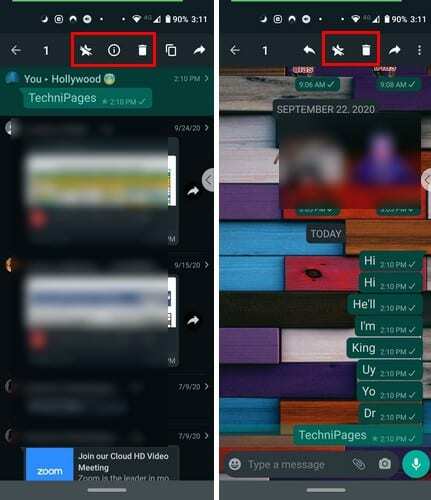
Samuti on võimalik sõnum otse tärniga tähistatud loendist kustutada. Rakenduse avalehel puudutage paremas ülanurgas olevaid punkte ja minge lehele Tärniga tähistatud sõnumid – vajutage pikalt sõnumil ja puudutage tähte, mille joon on üle selle.
Kuni olete tärniga tähistatud sõnumite loendis, saate teha muid asju. Näiteks kui olete sõnumil pikalt vajutanud, puudutage paremas ülanurgas olevaid punkte ja saate võimaluse saata sõnum teile sõnumi saatnud inimesele. See on kasulik, kui teil on vaja inimeselt midagi sõnumi või faili kohta küsida.
Näete ka ettepoole suunatud nooleikooni. Puudutage seda valikut ja saate sõnumi edasi saata. Jagamisvõimalus on samuti olemas, juhuks kui soovite selle faili näiteks Google Drive'i teisaldada.
Järeldus
Saate salvestada kõik WhatsAppis saadetud sõnumid tärniga tähistatud sõnumina. Olenemata sellest, kas see on tekstsõnum või pilt, kehtivad samad sammud.